DPC¶
Инструкция по запуску сервиса DPC¶
Выгрузка из библиотеки
1) Необходимо зайти в утилиты –> библиотеки.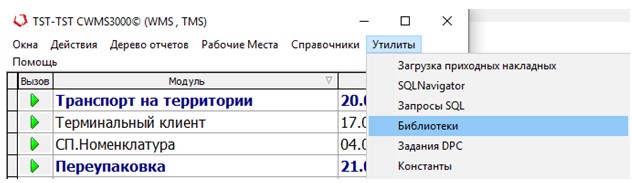
2) Найти в поиске DPCenterServ.exe и выгрузить нажав на «…»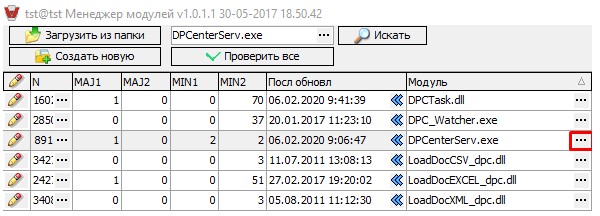
3) После того, как выгрузили заходим в корневую папку с программой CWMS.
Копируем файл DPCenterServ.exe в отдельную папку. (Например, DPC на диске С)
Так же необходимо дать права на папку (запись, чтение и выполнение, изменение, чтение), в которой лежит DPCenterServ.exe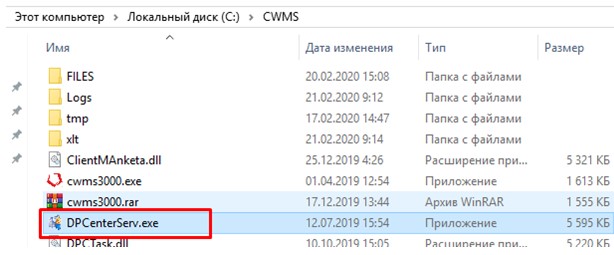
Запуск в режиме приложения
Для работы службы нам необходимо запустить DPCenterServ.exe в режиме приложения для выгрузки всех модулей, которые используется при работе сервиса.
1) Запускаем DPCenterServ.exe
2) После запуска, выбираем инстанс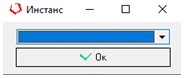
3) Авторизовываемся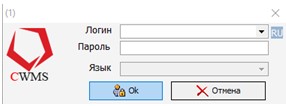
4) Ждём примерно 15 минут, для выгрузки всех модулей, после чего закрываем.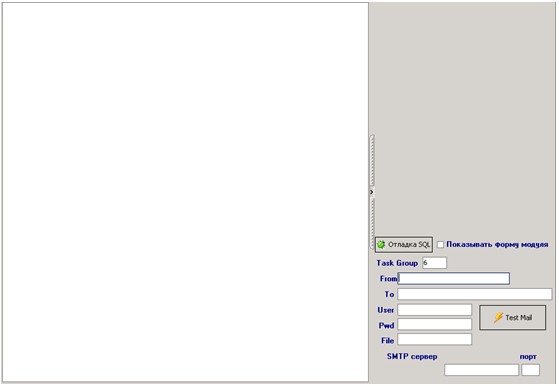
Создание службы
1) Открываем командную строку от имени администратора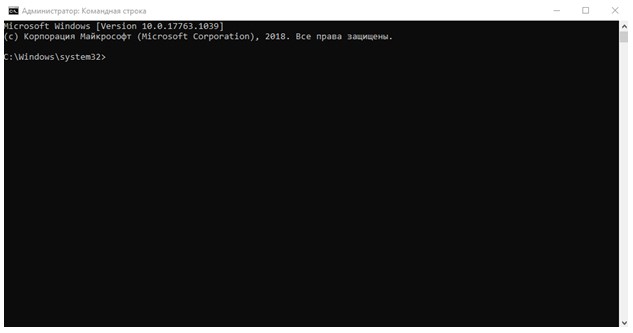
2) Прописываем путь до файла DPCenterServ.exe и команду /install, после чего нажимаем enter
3) Служба успешно создана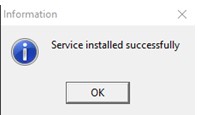
4) Открываем службы 
5) Ищем нами созданную службу
6) Открываем её свойства и переходим во вкладку «Вход в систему»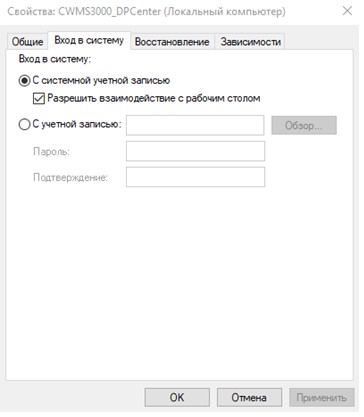
7) Авторизовываемся под учётной записью с правами администратора, поставив галочку и задав верные данные от неё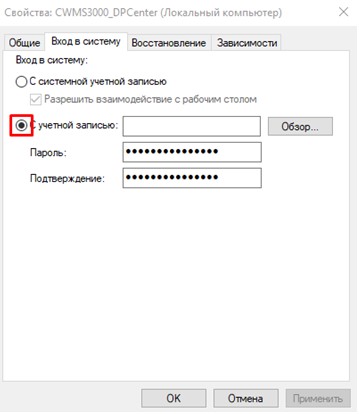
Реестр службы
1) Нажимаем Win + R, открывается выполнить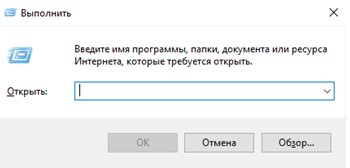
2) Выполняем команду regedit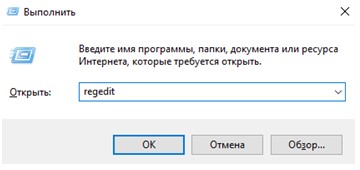
3) Открывается реестр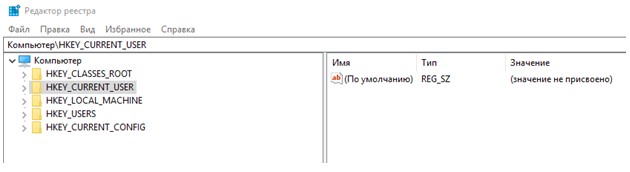
4) Переходим по пути HKEY_LOCAL_MACHINE\SYSTEM\CurrentControlSet\Services\SDPCenter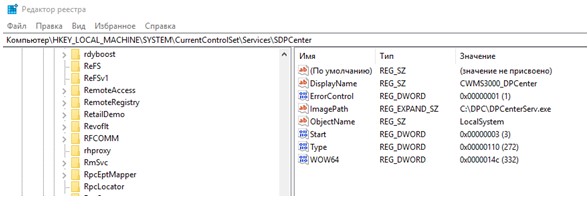
5) Открываем ImagePath 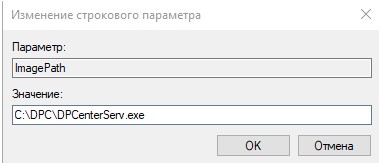
6) Прописываем после пути такие значения, как:
• BaseName – имя секции, из которой брать значения параметров ресстра
Например “BaseName=TST-TST” – где 1 TST – это база, 2 TST – это пользователь
• TaskGroup – группа задач
Например, если необходимо распараллелить dpc задачи на несколько служб
7) Так как мы создали 1 службу, то прописываем только значение BaseName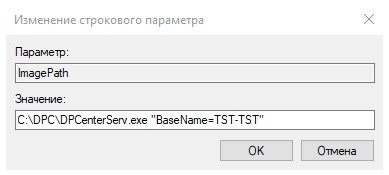
Почтовые данные
Так же необходимо прописать почтовые данные в реестре
1) Переходим по пути HKEY_CURRENT_USER\Software\CWMS3000\TST-TST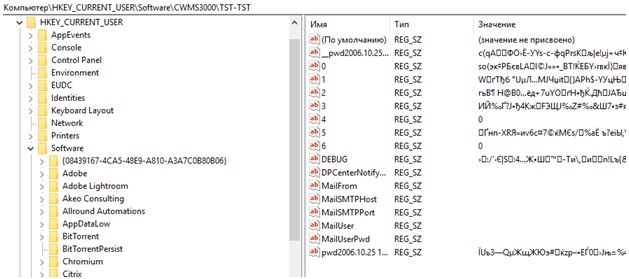
2) Заполняем следующее:
• DPCenterNotifyMailList – список e-mail адресов подлежащих оповещению
• MailSMTPHost – DNS имя или IP адрес SMTP сервера
• MailSMTPPort – порт SMTP сервера
• MailUser – имя пользователя
• MailUserPwd – пароль
3) Делаем автологин, для этого в 6 пункте необходимо прописать VTR356
Файлы TXT
Так же для работы служб, необходимо создать файл 1.txt по путям:
C:\Windows\System32\config\systemprofile\Desktop
C:\Windows\SysWOW64\config\systemprofile\Desktop